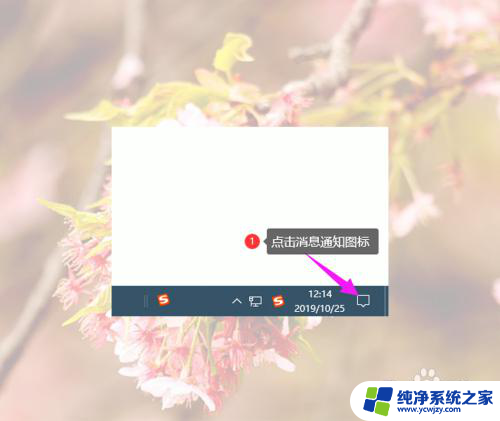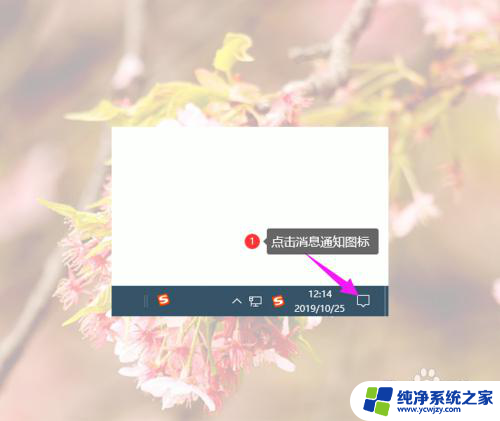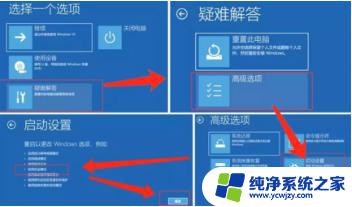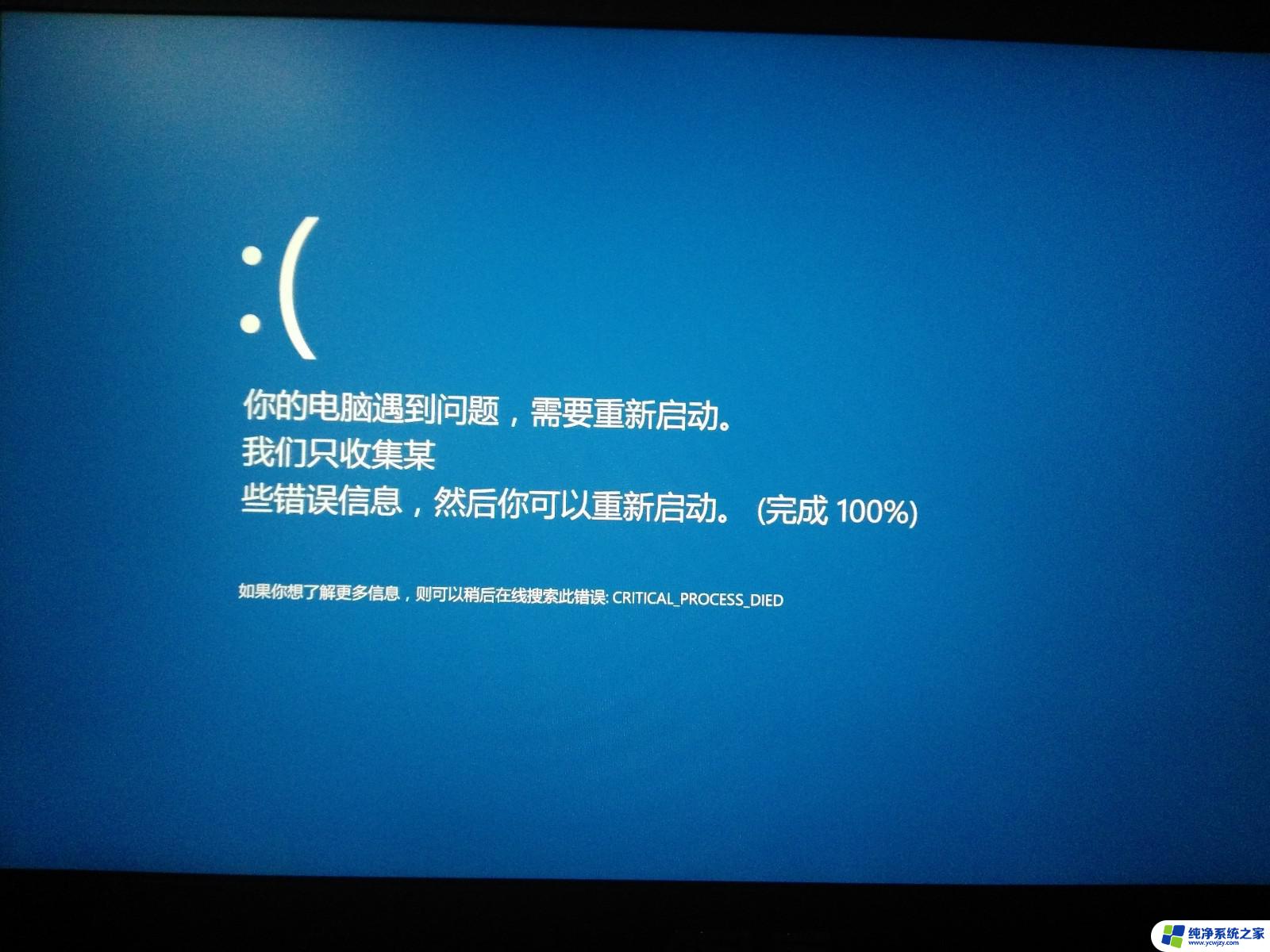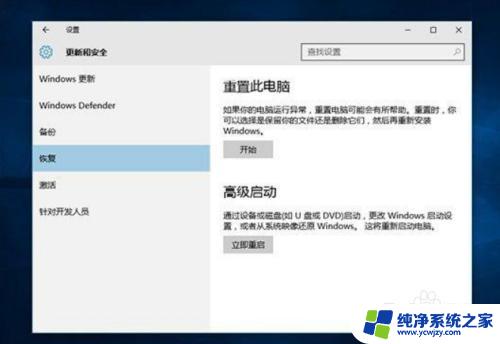win10 一直蓝屏 win10蓝屏频繁怎么办
更新时间:2023-10-25 17:41:53作者:yang
win10 一直蓝屏,随着技术的不断发展,计算机已经成为我们生活和工作中不可或缺的一部分,有时候我们也会遇到一些问题,比如在使用Windows 10操作系统时频繁出现蓝屏的情况。蓝屏错误不仅影响了我们的工作效率,还可能导致数据丢失和系统崩溃。当我们遇到Windows 10频繁蓝屏问题时,应该如何解决呢?本文将会为您介绍一些有效的解决方法,帮助您摆脱这个烦恼。
操作方法:
1.首先,打开电脑,点击电脑的右下角的对话框,如图所示。

2.
打开对话框之后,选择所有设置,点击进入,如图所示。
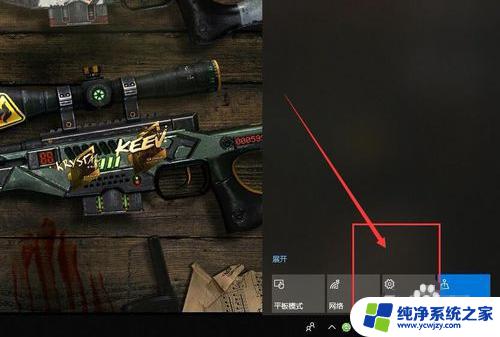
3.打开所有设置后,向下拉,找到更新与安全,点击进入。
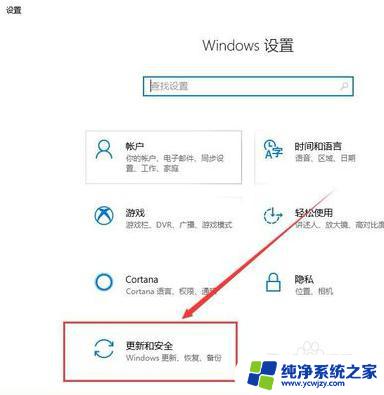
4.进入给更新与安全以后,选择左侧的疑难解答,如图所示。
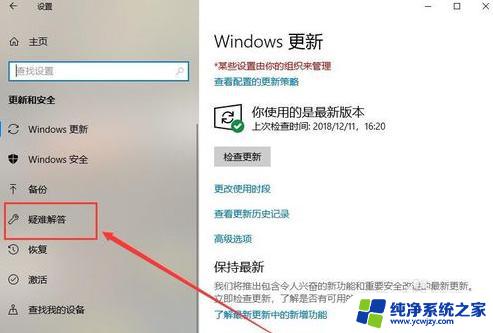
5.打开疑难解答后,找到右侧的蓝屏选项,点击进入。
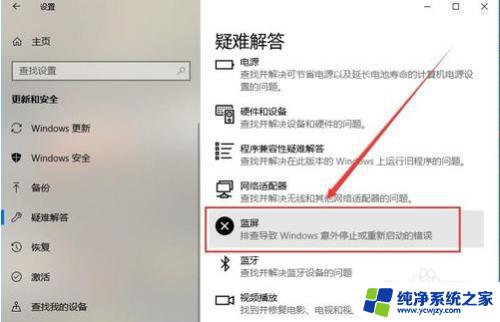
6.点击进入蓝屏,运行疑难解答。之后按照提示修复,这样你的蓝屏问题就解决了。
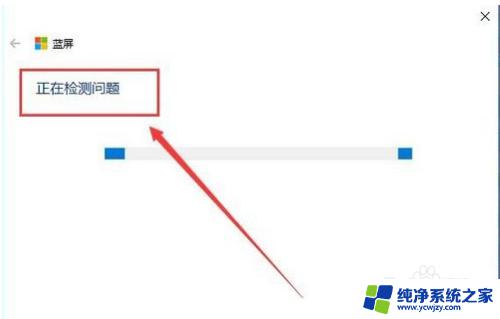
以上就是win10一直蓝屏的全部内容,如果你也遇到相同问题,可以参考本文中介绍的步骤来修复,希望这些步骤能够对你有所帮助。